Konfigurowanie widżetu trendu wyników testu (zaawansowane)
Azure DevOps Services | Azure DevOps Server 2022 — Azure DevOps Server 2019
Zespoły śledzą kondycję zabezpieczeń testów, aby zapewnić skuteczne ciągłe testowanie w potoku. Na przykład zespoły mogą śledzić:
- Procent przebiegu testu
- Niepowodzenia testów
- Czas trwania testu
Za pomocą widżetu Trend wyników testów można monitorować trendy testów w danym okresie, wykrywać wzorce dotyczące niepowodzeń testów, czasu trwania testu i nie tylko oraz generować szczegółowe informacje umożliwiające podejmowanie działań.
Przykładowy widżet trendu wyników testów przedstawiający procent wyników testów i niepowodzenie testu z ostatnich 7 dni
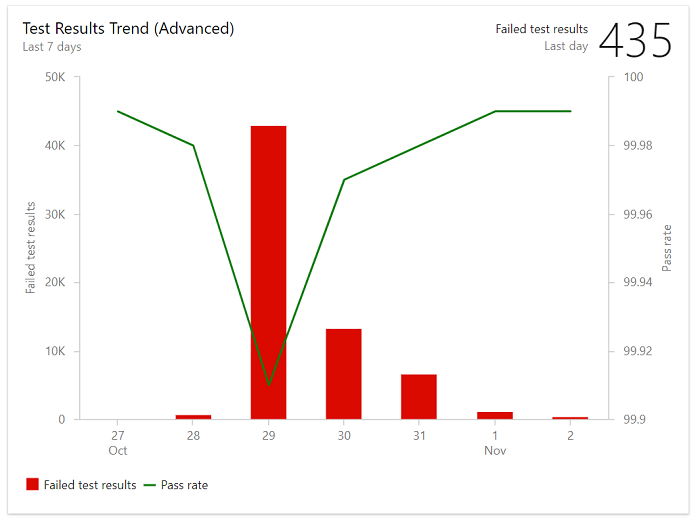
Z tego artykułu dowiesz się:
- Typ szczegółowych informacji, które można uzyskać, monitorując wykresy trendu wyników testów
- Wymagania wstępne dotyczące uzyskiwania szczegółowych informacji z możliwością działania na podstawie wykresów trendu wyników testów
- Jak zainstalować i skonfigurować widżet Trend wyników testów
Uwaga
Widżet Trend wyników testów (zaawansowane) jest oparty na analizie i obsługiwanej dla usługi Azure DevOps Server 2020 i nowszych wersji. W przypadku wcześniejszych wersji można użyć widżetu Trend wyników testów.
Szczegółowe informacje obsługiwane za pomocą wykresów trendu wyników testów
Korzystając z wykresów trendu wyników testów, możesz uzyskać następujące informacje:
- Zidentyfikuj, czy kondycja testu poprawia się wraz z upływem czasu, monitorując trendy niepowodzeń i średni współczynnik powodzenia każdego dnia
- Identyfikowanie długotrwałych testów wpływających na wydajność potoku przez monitorowanie średniego czasu trwania testu każdego dnia
- Identyfikowanie wzorców wyników testów. Czy ostatnio test rozpoczął się niepowodzeniem? Czy też test zawsze zakończył się niepowodzeniem dla wybranego okresu? Czy też test pokazuje zachowanie niedeterministyczne?
- Uzyskaj wgląd w konkretne interesujące Cię obszary na podstawie pliku testowego, gałęzi lub etapu, konfigurując określone filtry.
- Uzyskaj wgląd w określony obszar, który testujesz, konfigurując widżet, aby skoncentrować się na pliku testowym, gałęzi lub etapie.
Wykresy trendu wyników testów wymagają skonfigurowania ciągłego testowania w potoku kompilacji. Aby uzyskać bardziej szczegółowe informacje i dane, możesz wyświetlić raport Niepowodzenia testu w potoku. Aby uzyskać więcej informacji, zobacz szczegóły Analizowanie wyników testów.
Wymagania wstępne
Aby skonfigurować widżet Trend wyników testów:
- Musisz być członkiem projektu. Jeśli nie dodano Cię jako członka projektu, dodaj go teraz.
- Konfigurowanie ciągłego testowania dla potoku kompilacji. Aby uzyskać szczegółowe informacje, zobacz Run unit tests with your builds (Uruchamianie testów jednostkowych przy użyciu kompilacji).
- Aby dodać widżet do pulpitu nawigacyjnego zespołu, musisz być członkiem zespołu. Musisz mieć dostęp podstawowy lub większy, mieć uprawnienia do pulpitu nawigacyjnego lub być administratorem zespołu lub administratorem projektu. Ustawienia domyślne zapewniają wszystkim członkom zespołu uprawnienia.
- Włącz potoki. Jeśli opcja jest wyłączona, żaden z widżetów analizy dla potoków nie będzie wyświetlany. Aby ją ponownie włączyć, zobacz Włączanie lub wyłączanie usługi Azure DevOps.
- Włącz plany testów. W przypadku wyłączenia widżet trendu wyników testów wyświetla komunikat o błędzie "Dostęp nieobsługiwany". Aby włączyć plany testów, zobacz Włączanie lub wyłączanie usługi Azure DevOps.
- Musisz być członkiem projektu. Jeśli nie dodano Cię jako członka projektu, dodaj go teraz.
- Konfigurowanie ciągłego testowania dla potoku kompilacji. Aby uzyskać szczegółowe informacje, zobacz Run unit tests with your builds (Uruchamianie testów jednostkowych przy użyciu kompilacji).
- Zainstalowano rozszerzenie usługi Analytics Marketplace. Aby dodać rozszerzenia, musisz być członkiem grupy Administratorzy kolekcji projektów.
- Aby dodać widżet do pulpitu nawigacyjnego zespołu, musisz być członkiem zespołu. Musisz mieć dostęp podstawowy lub większy, mieć uprawnienia do pulpitu nawigacyjnego lub być administratorem zespołu lub administratorem projektu.
- Włącz potoki. Jeśli opcja jest wyłączona, żaden z widżetów analizy dla potoków nie będzie wyświetlany. Aby ją ponownie włączyć, zobacz Włączanie lub wyłączanie usługi Azure DevOps.
Konfigurowanie widżetu trendu wyników testu (zaawansowane)
Możesz skonfigurować widżet Trend wyników testów (zaawansowane), aby wyświetlić wyniki dla potoków kompilacji lub wydania.
Na pulpicie nawigacyjnym zespołu wybierz
 ikonę akcji dla widżetu Trend wyników testów (zaawansowane), który chcesz skonfigurować, i wybierz pozycję Konfiguruj.
ikonę akcji dla widżetu Trend wyników testów (zaawansowane), który chcesz skonfigurować, i wybierz pozycję Konfiguruj.Zmodyfikuj tytuł i wybierz pozycję Kompilacja lub Wydanie dla wybranego typu potoków.
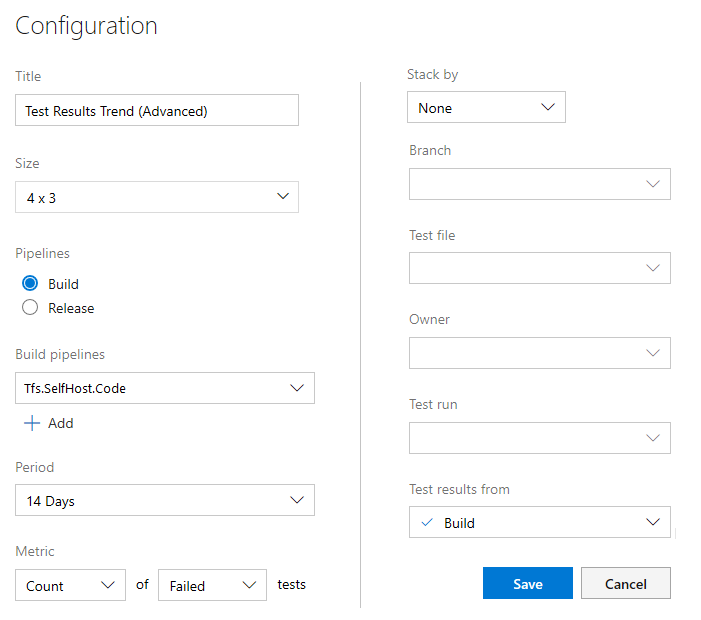
Wybierz ikonę znaku plus,
 aby dodać co najmniej jeden potok.
aby dodać co najmniej jeden potok.Następnie wybierz pozycję Okres, a następnie wybierz metryki, które chcesz śledzić. Opcjonalnie zastosuj filtry dla gałęzi, pliku testowego, właściciela i przebiegu testu.
Wybierz Zapisz, gdy skończysz.
Na poniższej ilustracji przedstawiono wykres z współczynnikiem powodzenia i wynikami testu w ciągu ostatnich siedmiu dni.
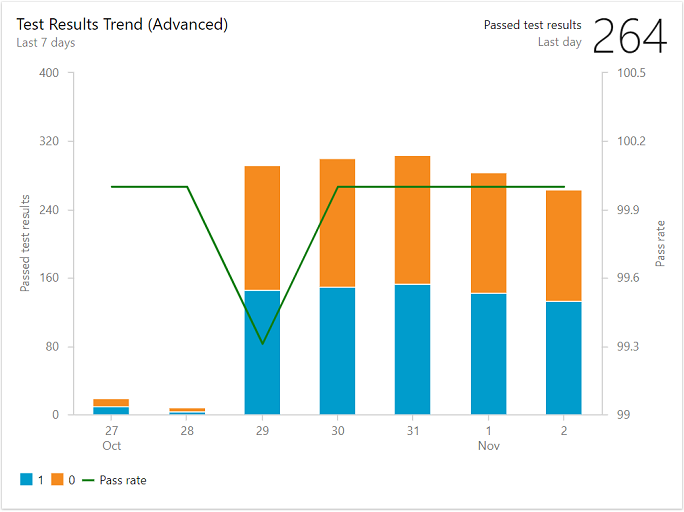
Następne kroki
Raport analizy testów.
Opinia
Dostępne już wkrótce: W 2024 r. będziemy stopniowo wycofywać zgłoszenia z serwisu GitHub jako mechanizm przesyłania opinii na temat zawartości i zastępować go nowym systemem opinii. Aby uzyskać więcej informacji, sprawdź: https://aka.ms/ContentUserFeedback.
Prześlij i wyświetl opinię dla